几何画板实操教学,教你制作花瓣展开动画
发布时间:2020-05-22 17:05:40作者:知识屋
几何画板是一款非常实用的绘图软件,它不仅可以用来画静态的几何图形,而且可以制作动态的动画。比如我们可以通过追踪点的运动轨迹来演示花瓣展开动画,步骤如下:
几何画板如何制作花瓣展开动画?
1、打开几何画板,点击左侧工具栏中的【线段直尺工具】在空白画板上画任意一条线段,点击左侧工具栏中的【文本工具】将线段的两个端点分别标为A、B。
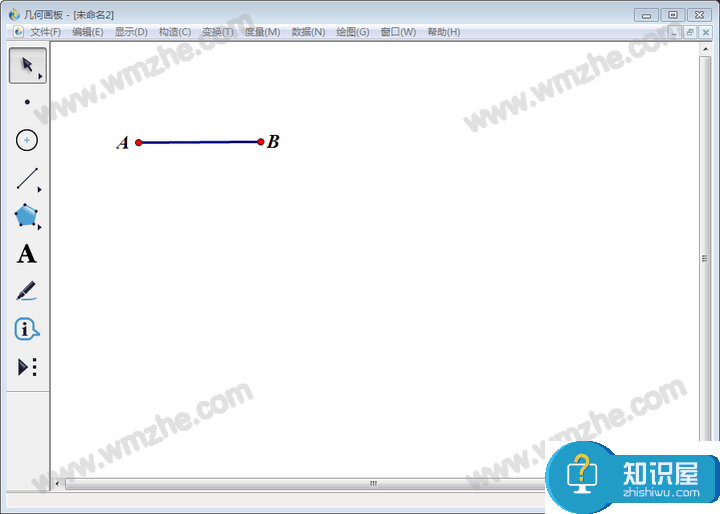
2、点击左侧工具栏中的【点工具】,在线段AB以外的适当位置任意取一个点,使用【文本工具】将该点标为O。

3、点击左侧工具栏中【移动箭头工具】选中点O、线段AB,然后点击上方菜单栏中的【构造】,在其下拉菜单中点击【以圆心和半径绘圆】。

4、得到以O为圆心,AB长度为半径的圆。
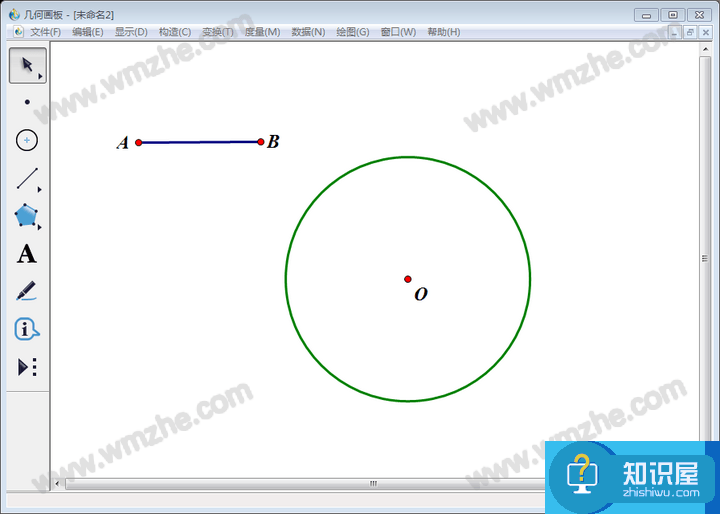
5、使用【点工具】在圆上任取一点,使用【文本工具】将点标为C,使用【线段直尺工具】连接OC。使用【点工具】在线段OC上取一点,使用【文本工具】标为D。
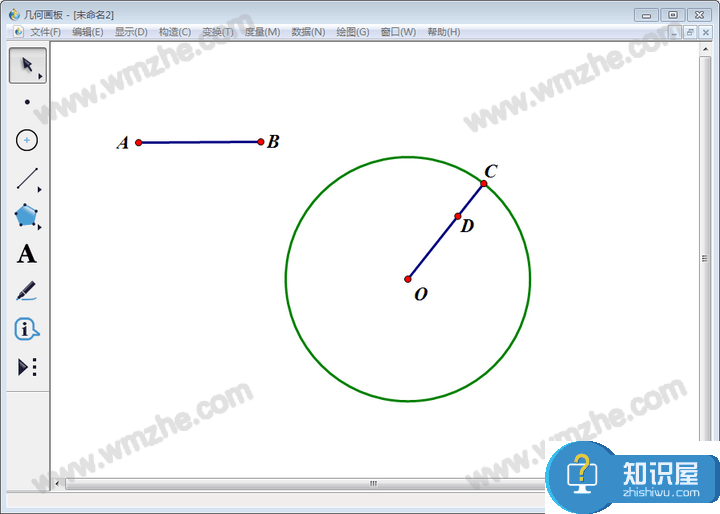
6、使用【移动箭头工具】选中点C、D,点击上方菜单栏中的【编辑】,在其下拉菜单中点击【操作类按钮】—【动画】。
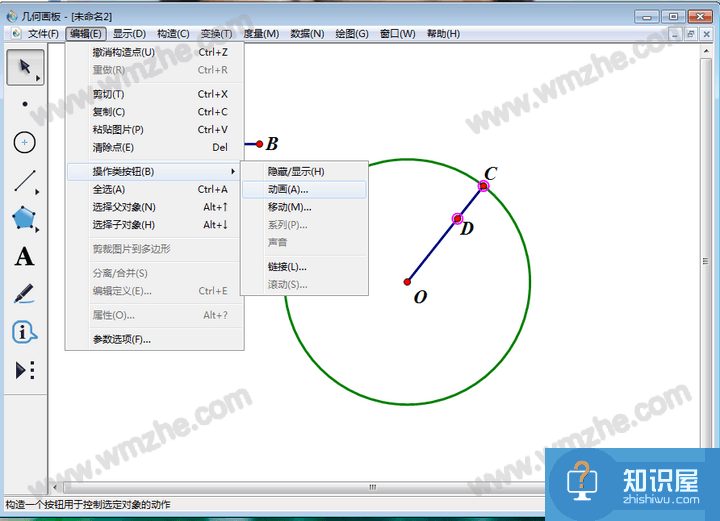
7、弹出【动画】窗口,默认设置,点击【确定】。
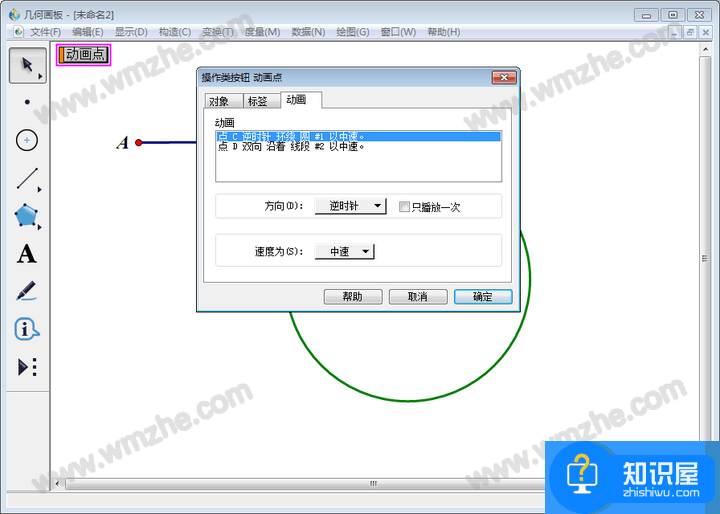
8、使用【移动箭头工具】选中点D,点击上方菜单栏中的【显示】,在其下拉菜单中点击【追踪】。
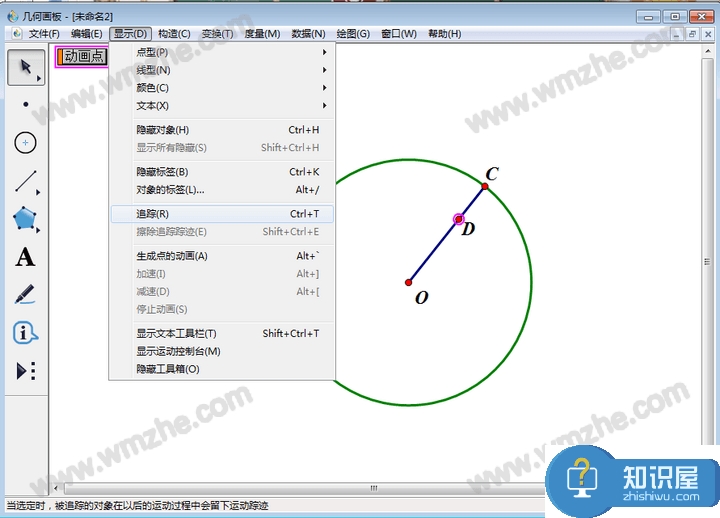
9、点击画板上的【动画点】按钮,就会看到D点被追踪,其运动轨迹形成花瓣展开的图案。
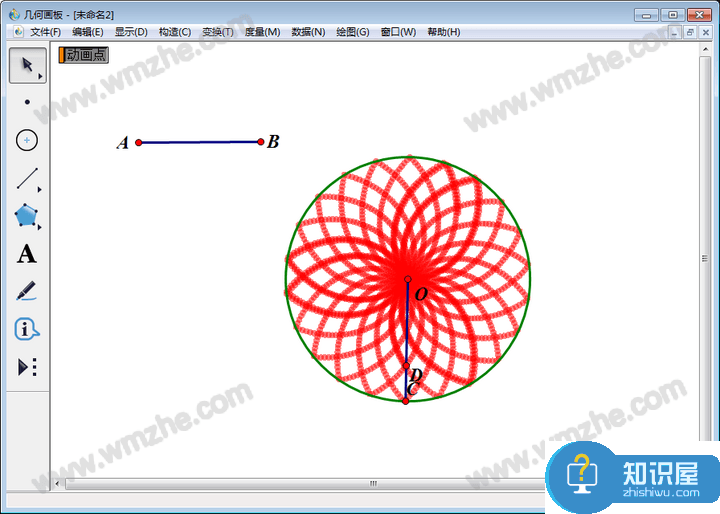
以上关于使用几何画板制作花瓣展开动画的方法就就介绍完了,希望对大家学习几何画板的动画功能有所帮助。
相关知识
软件推荐
更多 >-
1
 一寸照片的尺寸是多少像素?一寸照片规格排版教程
一寸照片的尺寸是多少像素?一寸照片规格排版教程2016-05-30
-
2
新浪秒拍视频怎么下载?秒拍视频下载的方法教程
-
3
监控怎么安装?网络监控摄像头安装图文教程
-
4
电脑待机时间怎么设置 电脑没多久就进入待机状态
-
5
农行网银K宝密码忘了怎么办?农行网银K宝密码忘了的解决方法
-
6
手机淘宝怎么修改评价 手机淘宝修改评价方法
-
7
支付宝钱包、微信和手机QQ红包怎么用?为手机充话费、淘宝购物、买电影票
-
8
不认识的字怎么查,教你怎样查不认识的字
-
9
如何用QQ音乐下载歌到内存卡里面
-
10
2015年度哪款浏览器好用? 2015年上半年浏览器评测排行榜!


















































